- Dicas e Truques para Produção de Video
Como Dividir Arquivos de Áudio de Forma Rápida e Fácil
Mar 15, 2025• Soluções comprovadas
Procurando um divisor de áudio que o ajudará a dividir qualquer arquivo de áudio em pequenas partes? Ou deseja dividir a trilha de áudio do vídeo para salvar como um novo arquivo? Não importa qual seja a sua situação, você sempre pode encontrar uma solução fácil com esta ótima ferramenta de edição de vídeo: Wondershare Filmora. Projetado para ser usado por qualquer pessoa, este programa apresenta uma interface intuitiva e permite que você corte seus arquivos de áudio como desejar. Além do mais, a divisão do áudio do vídeo pode ser feita com um único clique do mouse. Encontre abaixo o guia passo a passo.
Preparação: Baixe a versão de avaliação gratuita do Wondershare Filmora (originalmente Wondershare Video Editor) para o sistema operacional do seu computador.
O guia a seguir é para usuários do Windows. Os usuários de Mac podem seguir os mesmos passos para dividir áudio em passos simples.
Passo 1: Importe seus arquivos de áudio no Filmora
Clique em "Importar" para navegar na pasta de arquivos e selecionar o áudio desejado ou arraste os arquivos de áudio diretamente para a janela principal. Todos os arquivos importados serão exibidos na bandeja de itens à esquerda. Quando eles se encaixarem, simplesmente arraste e solte na linha de tempo da música.
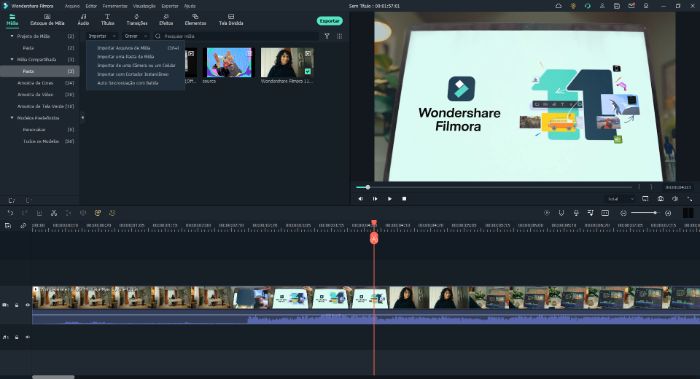
Passo 2: Divida seu áudio em um clique
Como mencionado, este programa divisor de áudio oferece dois métodos de divisão fáceis. Em primeiro lugar, destaque um arquivo de áudio na Linha do tempo e adote uma das duas maneiras abaixo para dividir os arquivos de áudio.
Divida um grande arquivo de áudio em várias partes
Primeiro, arraste o indicador de tempo de leitura para o ponto exato que você deseja dividir. Em segundo lugar, clique no ícone "Tesoura" para separá-lo em duas partes. Repita os passos acima várias vezes até obter alguns pequenos arquivos de áudio. Selecione e exclua segmentos indesejados pressionando "Excluir" no teclado.
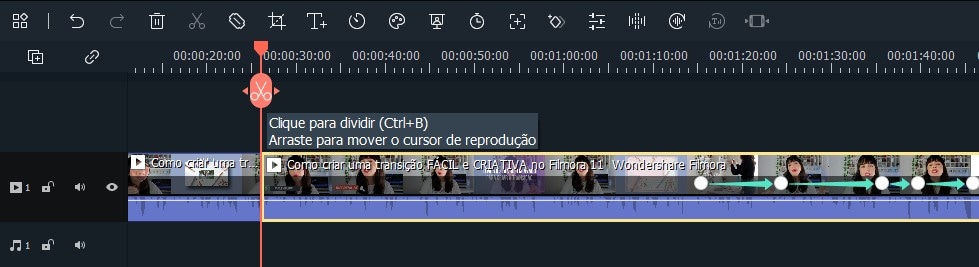
Passo 2: Divida a trilha de áudio de um vídeo
Clique com o botão direito do mouse em um arquivo de áudio na linha do tempo e selecione "Separar áudio" para separar o áudio do seu vídeo. Agora, na Linha de tempo da música, você pode ver um novo arquivo de áudio que aparece automaticamente como abaixo.
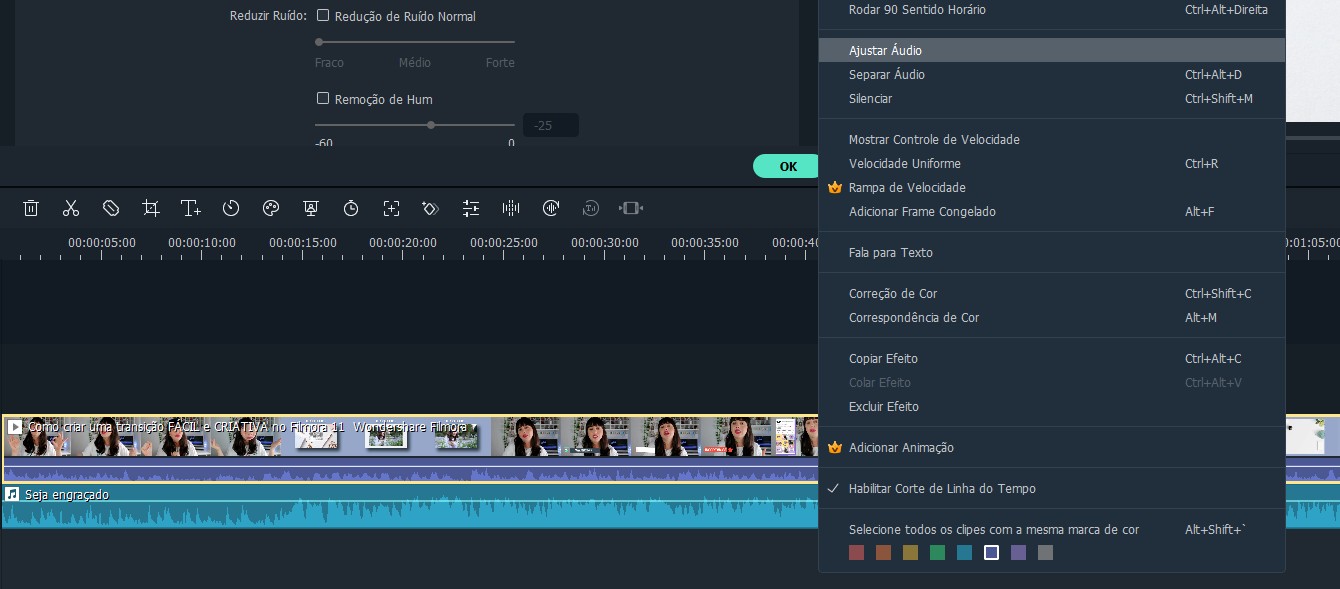
Dica: Você pode usar o prático painel de edição de áudio para ajustar o volume do áudio, pitch, definir fade in / fade out e muito mais.
Passo 3: Salve um novo arquivo de áudio
Veja o efeito em tempo real na janela de visualização direita. Se tudo estiver pronto, clique em "Criar" para salvar um novo arquivo MP3 na guia "Formato".
Embora este programa divisor de áudio só possa salvar um arquivo de áudio por vez, você ainda pode salvar todas as pequenas partes do mesmo áudio, uma a uma, repetindo a exportação algumas vezes.
Notas: Este divisor de áudio é, na verdade, uma combinação de divisor de áudio e vídeo. Portanto, você também pode usá-lo para dividir arquivos de vídeo como AVI, WMV, MOV, MKV, MTS, DV, MPEG e muito mais.
Edite com IA: mais rápido, mais simples, mais eficiente.
- Economize tempo na edição usando o Corte de Cena Inteligente e o Clipe Curto Inteligente.
- Compartilhe seus vídeos em 4K diretamente no YouTube, TikTok, Vimeo, etc.
- Efeitos grátis e abundantes: 5M+ fotos e vídeo grátis de Unsplash, Giphy, Pixabay, e Pexel; 100K+ efeitos de títulos, filtros, intros, figurinhas e muito mais.
- Ferramentas avançadas: 100+ recursos avançados na edição, como motion tracking, chromakey, auto reframe, tela dividida, etc.
- Conversor de vídeo e áudio: .mp4, .mpeg, .mov, .mp3, .m4a, .wav e mais.
- Gravador de vídeo e áudio: gravar com webcam, gravar voz e tela do pc.
Tem vídeos com problemas de áudio baixo ou pouco claro? Saiba como aumentar o volume sem distorções usando o Filmora e outros intensificadores de volume de MP3.
Por João Pedro Mar 17, 2025 14:59 PM
Estamos aqui para mostrar tudo o que você precisa saber sobre cortar áudio e destacar misturadores de som incríveis para PC que podem ser ideais para o seu projeto.
Por João Pedro Mar 17, 2025 14:58 PM
Você sabe o que é efeito de eco em áudio? Neste artigo, mostraremos como adicionar eco ao áudio online e no Windows. Confira!
Por João Pedro Mar 17, 2025 14:57 PM






 Download seguro
Download seguro
 Download seguro
Download seguro

